
Able2 özü 9.0 bunun yeni versiyonu ilginç mi çapraz platform uygulaması Mac OS X, Windows, Linux için mevcuttur ve ayrıca Android için Google Play'deki Mobil sürümünde mevcuttur. Diğer dosya formatlarını PDF'ye dönüştürmenize izin verir ve ayrıca bu formatta belgeler oluşturmak için araçlara sahiptir. Açık kaynak kodlu olmamasına rağmen 10 yılı aşkın süredir devam eden ve sürekli geliştirilmekte olan ilginç bir çözümdür.
Able2extract PDF Converter v9.0 bir üründür Kanadalı Investintech şirketi tarafından yaratılmıştır Toronto merkezli. Hem geliştiriciler hem sunucular hem de son kullanıcılar için özel olarak özel PDF çözümlerine adanmış bir şirket. Felsefesi, verimli, üretken, profesyonel ve kullanımı kolay yazılımlar oluşturmaktır.
Able2extract 9 ile araçları için:
- Farklı formatlar arasında PDF'ye dönüştürme, her ikisi de LibreOffice veya OpenOffice gibi ofis paketlerinin OpenDocuments olarak Microsoft Office'e özgüdür. Diğer Autodesk AutoCAD dosyalarına, HTML'ye, görüntülere vb. Ek olarak.
- PDF'leri düzenleyin (öğeleri silin, yeniden boyutlandırın, taşıyın, ölçekleyin, döndürün, ayarlayın, ekran tercihlerini değiştirin, vb.).
- Profesyonel PDF dosyaları oluşturun ve yazdırmaya ve parolaya karşı koruma içerir.
- Özel PDF'den Excel'e dönüştürme satırları veya sütunları birleştirmek, tablo eklemek veya bölmek vb. için
Able2Extract'ın Ubuntu'ya yüklenmesi:
Resmi web sitesinden Fedora 20 veya üzeri (RPM) ve Ubuntu 13.10 veya üzeri (DEB) için 32-bit versiyonda ürünlerinin Deneme sürümünü indirebilirsiniz. Açıkçası, tam ürün lisansı 99.95 $ karşılığında satın alınabilir. Her iki durumda da sürüm Able2extract PDF Converter v9.0 Linux için En az 512MB RAM, 200MB boş sabit disk alanı ve en az 1366 × 768 piksel çözünürlüğe sahip bir monitöre ihtiyacınız var.
Jardines de Viveros kurulum adımları Bunlar şunlardır:
- Paketi indiriyoruz DEB resmi Investintech web sitesinden ve herhangi bir dizine kaydediyoruz.
- Şimdi "sudo dpkg -i InstallAble2Extract.deb" komutunu kullanarak bizi paketin indirildiği dizinden bulabiliriz. Diğer bir seçenek de Gdebi'yi kullanarak paketi kur grafiksel olarak veya hatta bunun için Ubuntu Yazılım Merkezini kullanın. Bu son seçeneği tercih ederseniz, pakete çift tıklayın ve Yazılım Merkezini göreceksiniz.
- Girmenizi isteyecek Kök şifre kurulum için uygun izinlere sahip olmak için.
- O zaman kurulum başlar ve bir bekleme süresinin ardından program tamamen yüklenir.
- Ubuntu Dash'a gidersek ve Able2Extract'i arıyoruzsimgesi ilk kez açabilecek şekilde görünecektir. Açtığınızda, isterseniz başlatıcıya sabitlenmiş olarak bırakabilirsiniz (beliren başlatıcı simgesine tıklayın ve Başlatıcıda tut'u seçin).
- İlk kez açtığınızda göreceğiniz ilk şey, lisans koşulları kullanmak için kabul etmelisiniz.
- Şimdi Deneme sürümüne devam etme seçeneği veriliyor ve ücretsiz, bir lisans satın al veya zaten varsa Yazılımı etkinleştirin. Durumunuza uygun seçeneği seçmelisiniz ...
- Eğer satın almayı seçerseniz lisans ya da zaten bir tane var, şimdi girmeli ve devam etmelisiniz.
- Sonunda ilk defa basit olanı görebilirsin Able2Extract arayüzü onunla çalışmaya başlamak için.
Umarım size yardımcı olmuştur ve bu yazılımın deneyiminin tadını çıkarırsınız. Bırakabilirsin yorumlar sorular veya şüpheler ile.
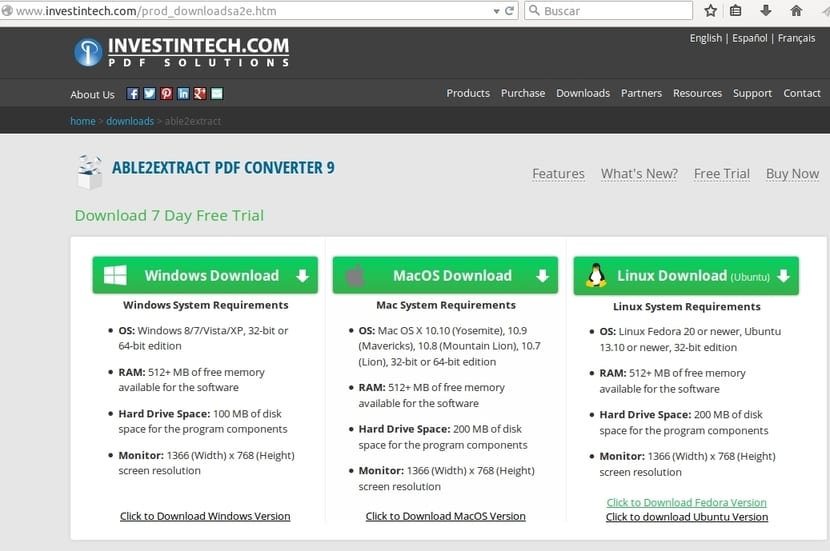
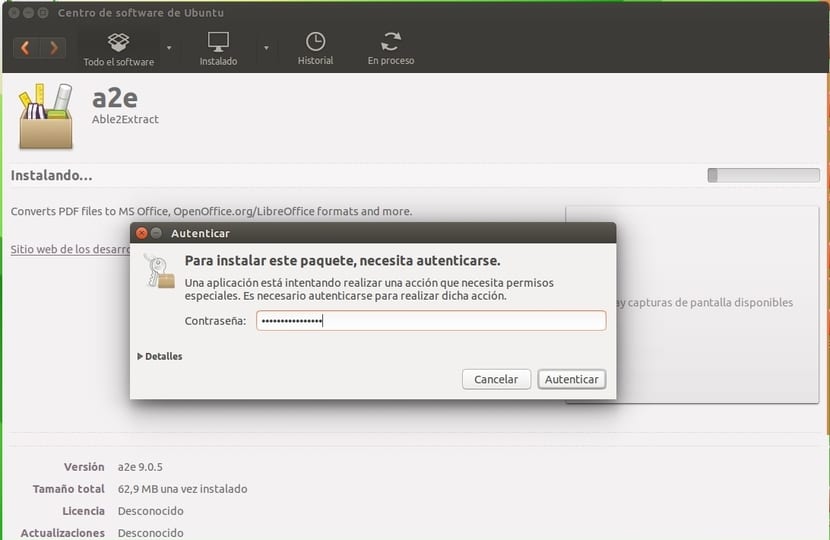
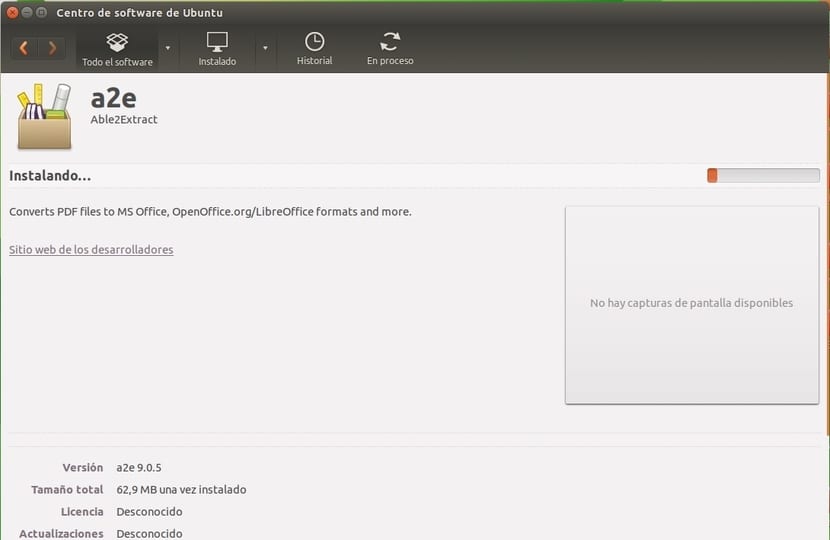
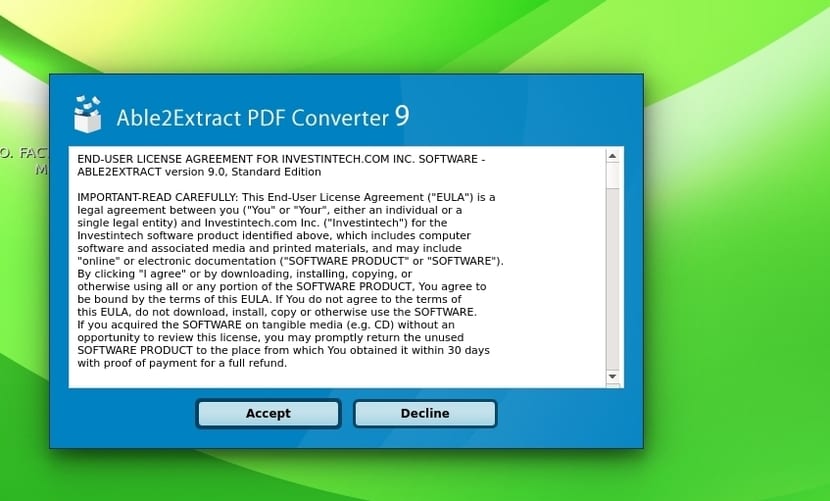
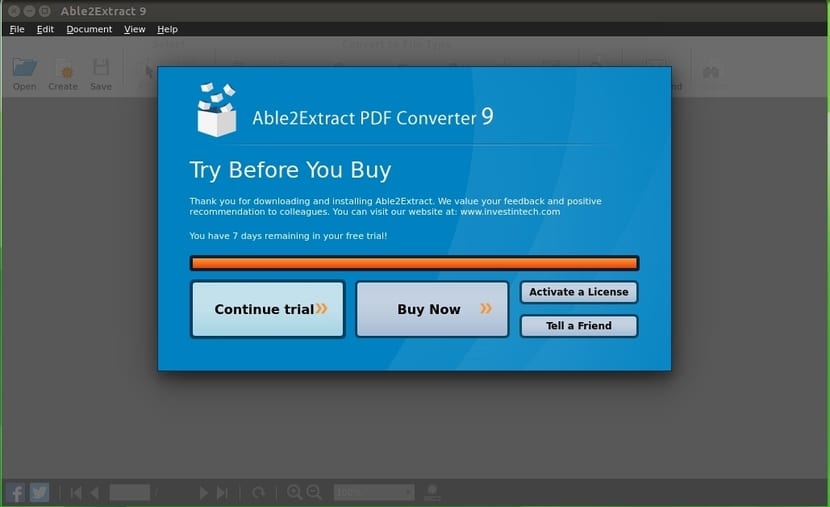
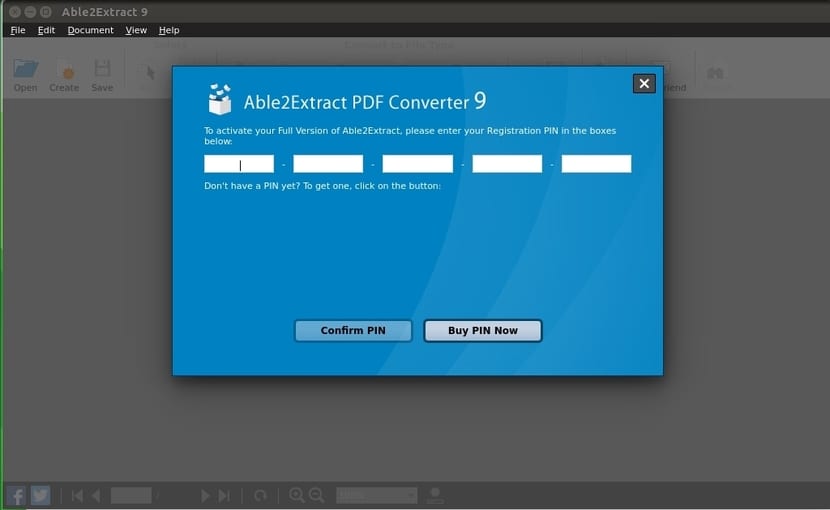
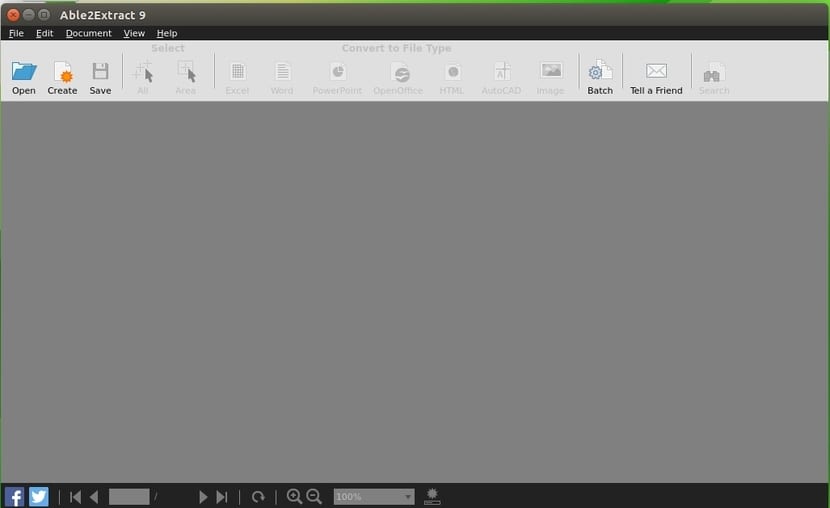
Linux'ta PDF'yi word veya excel formatlarına dönüştürecek başka kimse var mı?